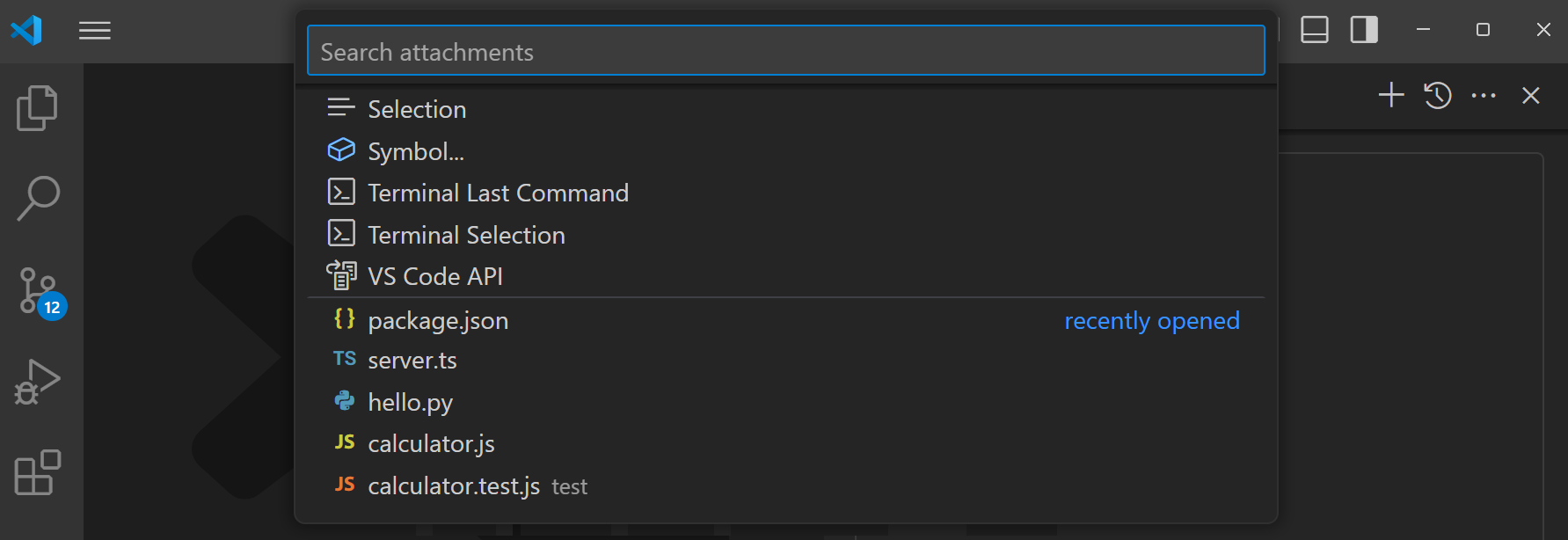快速選擇
快速選擇是一種方便的方式,用於執行操作和接收使用者輸入。當選擇配置選項、需要過濾內容或從列表中選擇專案時,此功能很有幫助。
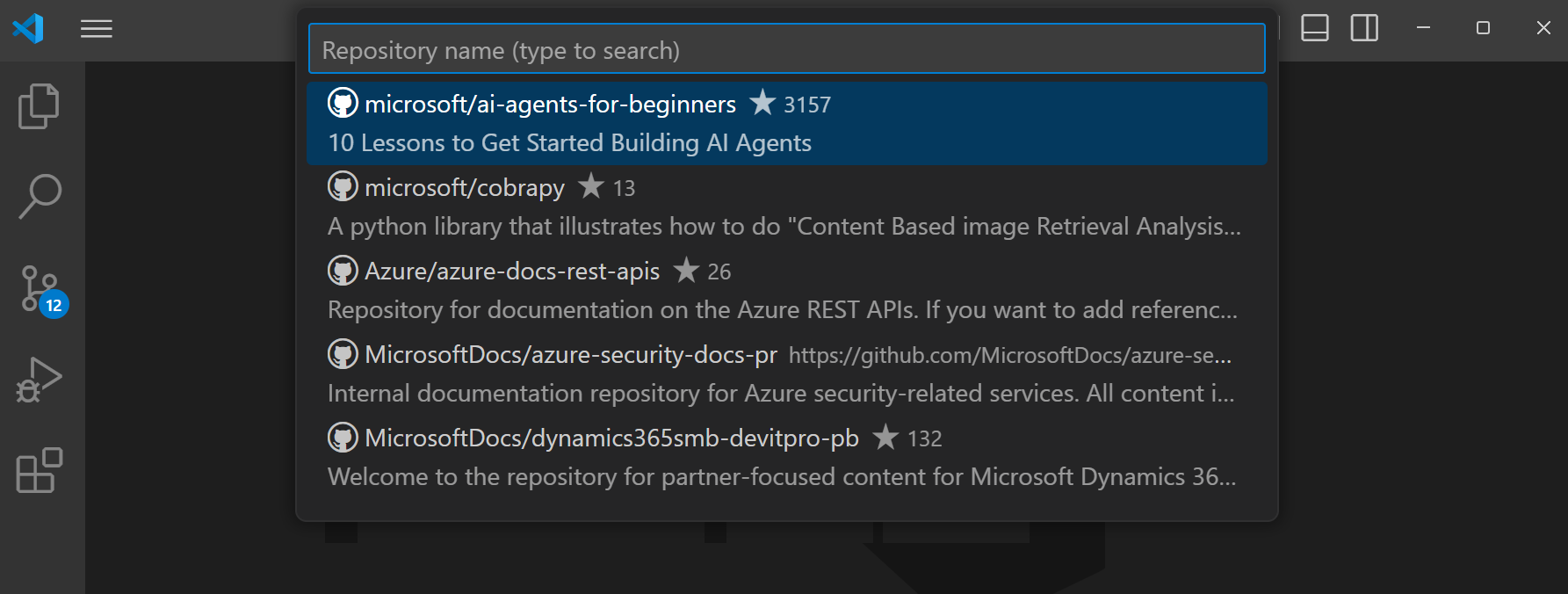
✔️ 建議
- 使用圖示以獲得清晰的隱喻
- 使用經過深思熟慮的圖示,以增加清晰度並幫助區分專案
- 使用描述來顯示當前專案(如果適用)
- 使用詳細資訊來提供(簡短的)額外上下文
- 使用多步模式來完成一系列基本輸入
- 在從列表中選擇時,提供建立新專案的選項(如果適用)
- 為多步快速選擇使用標題
- 為沒有文字輸入的快速選擇使用標題
- 為要求文字輸入的快速選擇使用標題(使用佔位符顯示提示或示例)
- 為包含全域性按鈕的快速選擇使用標題(例如,重新整理圖示)
❌ 不建議
- 重複現有功能
- 當佔位符本身可以描述目的時,使用標題
- 使用不帶佔位符的輸入
多步
快速選擇可以配置為包含多個步驟。當您需要在單個流程中捕獲相關但獨立的多個選擇時,請使用它們。避免將快速選擇用於長流程或許多步驟——它們不適合用作嚮導或類似複雜的體驗。
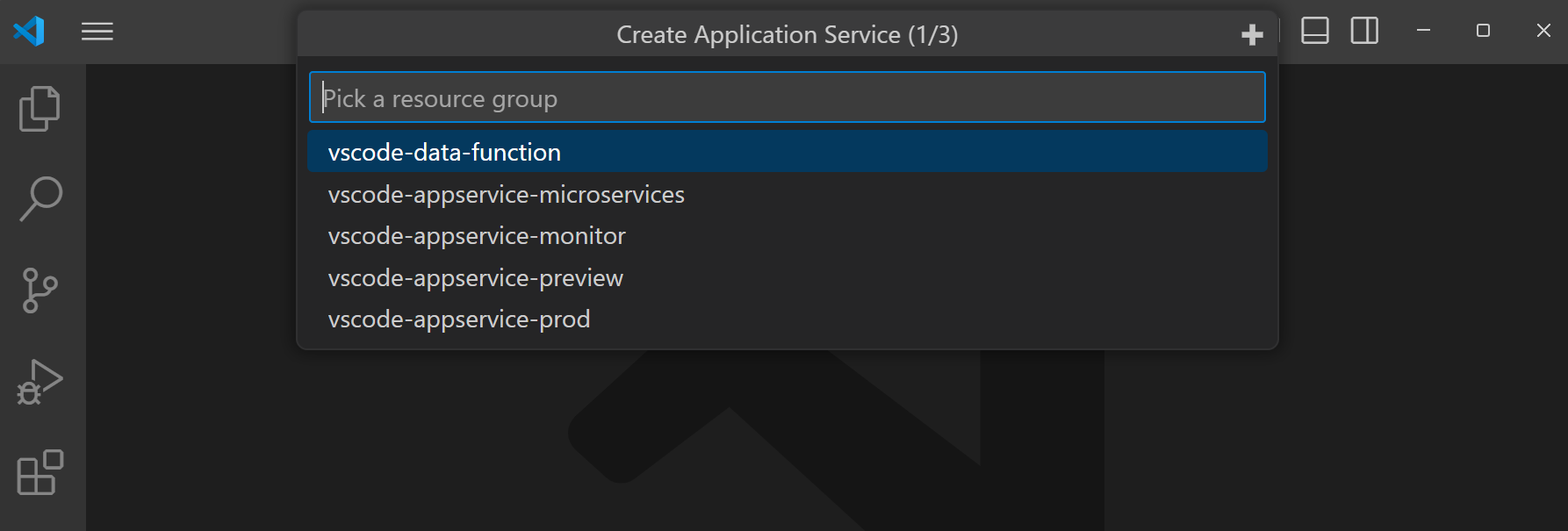
請注意快速選擇標題中的“1/3”文字,它表示流程的當前步驟和總步驟數。
多選
對於需要一步選擇的密切相關的選擇,請使用多選快速選擇。
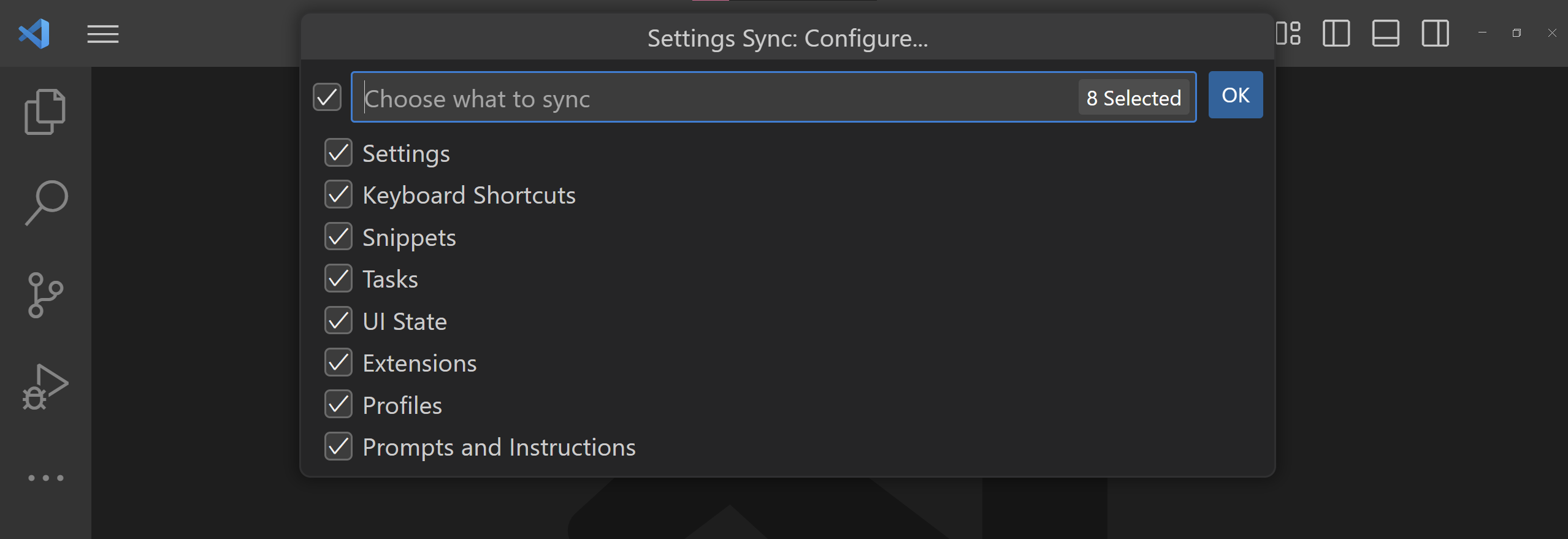
標題
快速選擇還可以配置為在主輸入和選擇 UI 上方顯示一個標題欄。當用戶需要更多關於正在進行的選取的上下文資訊時,請使用標題。避免使用已在快速選擇的輸入佔位符中使用的標籤作為標題。
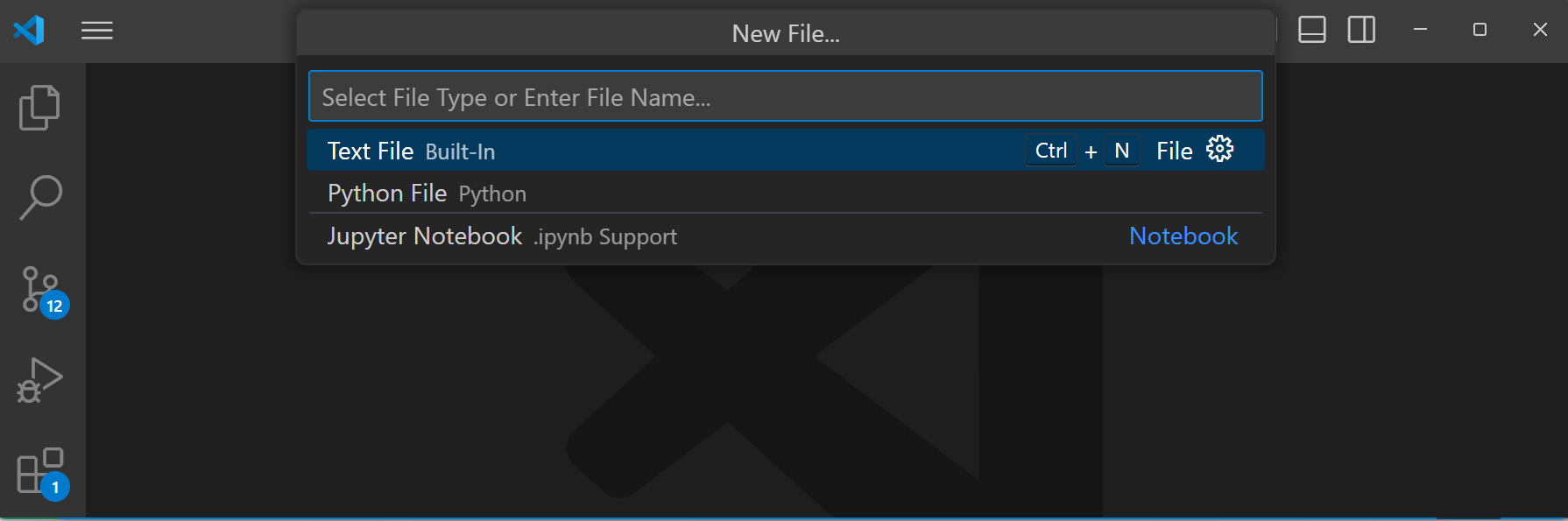
使用分隔符
可以使用快速選擇分隔符將快速選擇專案分組到清晰的節中。這些分隔符帶有分割線和標籤,以清晰地顯示該節。如果擴充套件程式包含多個明顯分組的選擇,請使用分隔符。